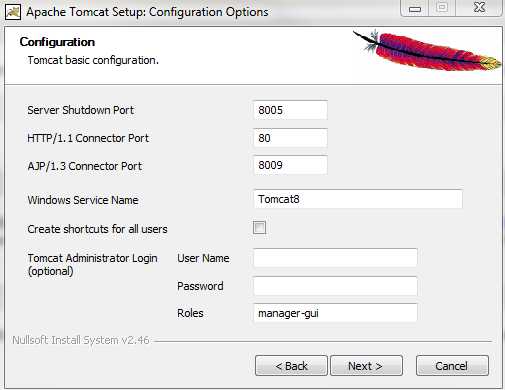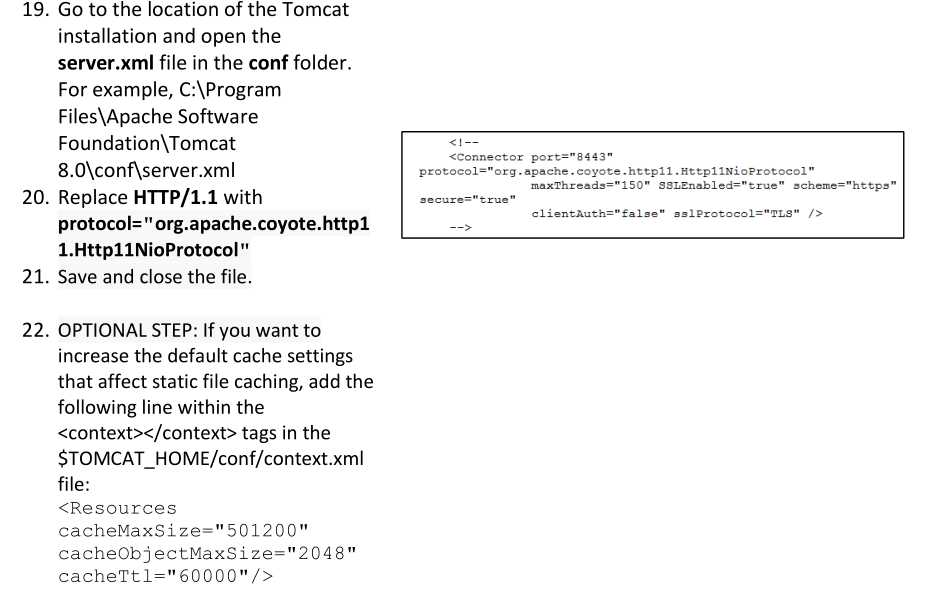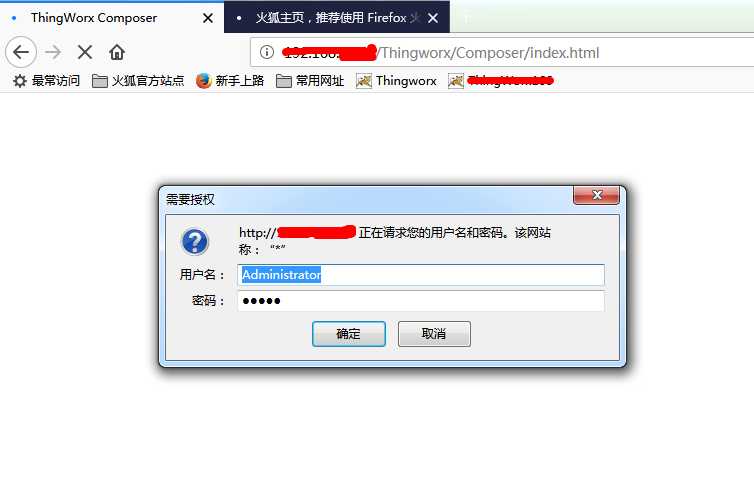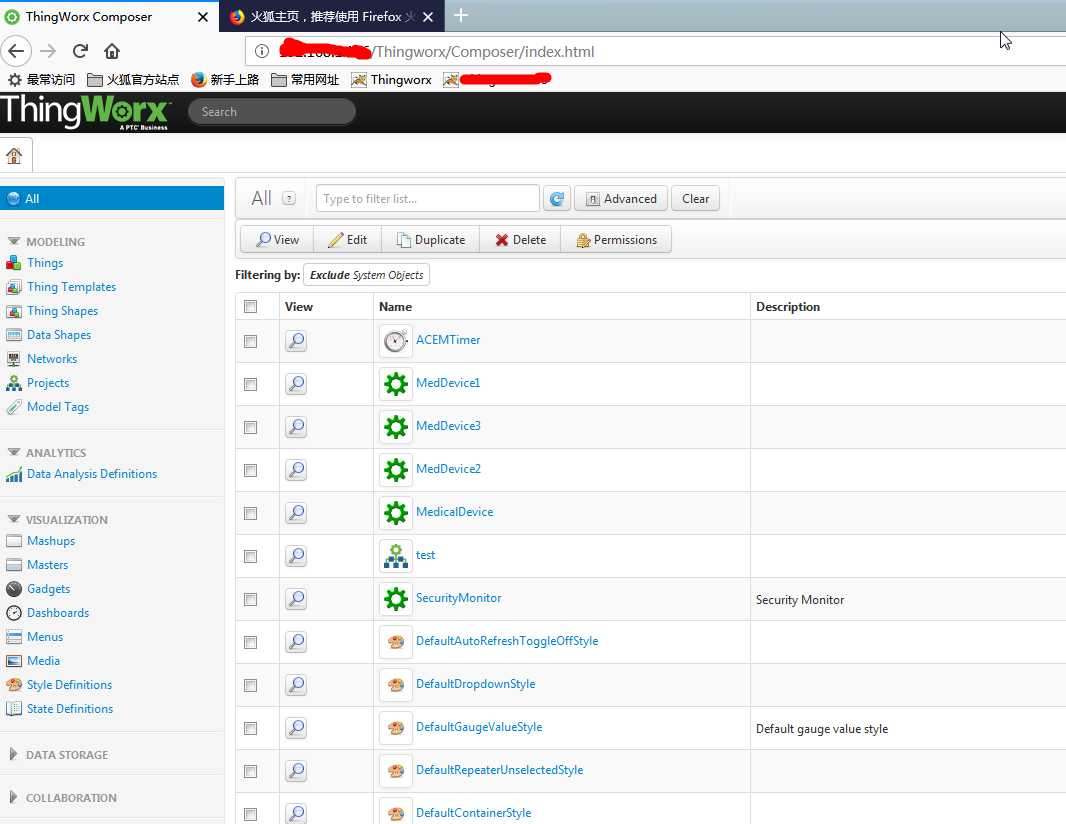Windows7下Thingworx 7安装
2021-04-24 09:28
标签:测试 png 官方文档 字符集 ima configure 输入 有一个 连接数 1、环境准备 Windows7 64位+JDK8+Tomcat8+PostgreSQL9 2、安装JDK8和Tomcat8 这里没有什么太多值得叙述的,基本都是一路下一步。 需要注意的是,一个是Tomcat安装的这个界面把8080改成80 另外在完成Tomcat安装后,在菜单里选Configure那项,把配置改成下图 官方文档里还有这一段,因为server.xml里默认是被注释掉的,所以我没管它,暂时也都运行成功。 3、安装PostgreSQL数据库 默认安装,一路点下一步,自己输入的用户名密码要记得。有一个环节选择字符集,有人说选默认,有人说选“C”,我选的是默认。 然后用pgAdmin III连接数据库,在“登录角色”下新建一个twadmin的角色 4、执行脚本 首先把PostgreSQL的目录配置到path下,方法和java的一样。 然后创建一个叫ThingworxPostgresqlStorage的文件夹,默认Thingworx的安装脚本bat里是C:\ThingworxPostgresqlStorage 为这个目录添加NETWORK_SERVICE的权限。 然后执行安装目录下的thingworxPostgresDBSetup.bat和thingworxPostgresSchemaSetup.bat ,可能要求输入多次密码。 在C盘新建一个THINGWORX_PLATFORM_SETTINGS目录,把platform-settings.json复制进去。 然后把 Thingworx.war复制到Tomcat 8.0\webapps目录下就可以了。 5、访问系统 输入http://【IP】/Thingworx,输入用户名密码。 个人在Windows2003下测试也可以安装成功。只是安装JDK8的时候会有报警提示。 Windows7下Thingworx 7安装 标签:测试 png 官方文档 字符集 ima configure 输入 有一个 连接数 原文地址:http://www.cnblogs.com/wang-ze/p/7966572.html